MT4を別のパソコンで同期する方法!設定手順を解説

MT4を複数のパソコンで使いたいけれど、どうすればデータを安全に同期できるのか悩んでいませんか?設定を間違えると大切なトレード情報が失われてしまうリスクもあります。このような心配を抱える方に向けて、この記事ではMT4の同期方法を初心者でもわかりやすく解説します。
この記事を読むことで、MT4のデータを別のパソコンに移行する具体的な手順や、クラウドサービスを活用した効率的な同期方法、さらにトラブル時の対処法までをしっかり理解できます。これで、複数のデバイスでも安心してMT4を活用できるようになります。
「どうしても同期が上手くいかない」「もっと簡単な方法はないの?」そんな疑問にも答える内容を盛り込んでいます。ぜひ最後まで読んで、MT4の設定をしっかりマスターしてください。
MT4を別のパソコンで使用する準備の重要性
MT4を複数のパソコンで使用するには、準備段階がとても大切です。特に、データの同期ミスや重要なトレード情報の紛失を防ぐための基本的な対策が必要です。以下に、MT4を別のパソコンで利用する際の最初の準備ステップを詳しく解説します。
MT4の現在の環境を確認する
まず、現在使用しているMT4のバージョンや設定状況を確認しましょう。MT4のバージョンが最新であることを確認し、必要に応じてアップデートしてください。また、カスタムインジケーターやエキスパートアドバイザー(EA)を使用している場合は、それらのファイルが最新のものであることを確認します。
バックアップの重要性
次に、MT4のデータをバックアップします。バックアップすべきファイルには以下のようなものがあります。
- チャート設定ファイル:カスタム設定を保存。
- 取引履歴:過去の取引記録を保存。
- エキスパートアドバイザー(EA):自動取引プログラムを保存。
これらのデータを外部ストレージやクラウドに保存しておくと、安全性が高まります。
同期するための選択肢を考える
準備段階では、どの同期方法を使うかを考えます。代表的な方法として、以下の選択肢があります。
- クラウドサービス:Google DriveやDropboxを活用。
- USBメモリ:シンプルにデータを移行。
- ネットワークドライブ:家庭内で安全にデータを共有。
それぞれの方法にメリットとデメリットがありますので、自分の環境に合った方法を選びましょう。
推奨される環境の設定
別のパソコンでMT4を使う際には、推奨環境を整えることが大切です。具体的には以下を考慮してください。
- パソコンのスペック(十分なメモリとストレージ)
- 安定したインターネット接続
- 定期的なウイルススキャン
これらの準備をしっかりと行うことで、スムーズに同期作業を進めることができます。
推奨準備の要点
| 項目 | 詳細内容 |
|---|---|
| MT4の確認 | 最新バージョンかをチェック |
| バックアップ | 設定ファイル、取引履歴を保存 |
| 同期方法の選択 | クラウド、USB、ネットワークドライブ |
| 推奨環境の確認 | スペック、インターネット接続など |

準備段階でしっかりと計画を立てておけば、同期作業でのトラブルを大幅に減らすことが可能です。
MT4を別のパソコンで使用するためのデータ同期方法
MT4を別のパソコンで使用する際、データの同期は不可欠です。間違った方法を選ぶと、大切なトレード情報が失われるリスクがあります。以下では、効果的な同期手順を分かりやすく解説します。
クラウドサービスを活用した同期
クラウドサービスを利用することで、簡単かつ安全にMT4のデータを同期できます。代表的なサービスには以下があります。
- Google Drive: 無料で大容量のデータを保存可能。
- Dropbox: シンプルで直感的に使えるインターフェース。
- OneDrive: Windows環境での連携がスムーズ。
クラウドサービスを使う際は、MT4のデータフォルダをクラウドにバックアップし、他のパソコンで同じアカウントを使用してデータをダウンロードするだけです。
外部ストレージを活用する方法
クラウドを使用しない場合、USBメモリや外付けハードディスクを利用するのも一つの方法です。この方法は、インターネット環境が不安定な場合や、セキュリティを重視したい場合に適しています。
- 現在のパソコンからMT4のデータフォルダをコピー。
- 外部ストレージに保存。
- 別のパソコンでデータをコピーしてMT4に適用。
注意点としては、ストレージの破損リスクを避けるため、定期的にデータを複数箇所に保存しておくことが重要です。
ネットワークドライブを利用する
家庭やオフィス内で複数のパソコンを使用している場合、ネットワークドライブを活用する方法があります。これにより、ファイルの共有や同期をリアルタイムで行えます。
- ネットワークドライブを設定。
- MT4のデータフォルダをドライブ上に保存。
- 他のパソコンで同じドライブにアクセス。
この方法は、家庭内で複数のデバイスを使用するトレーダーに最適です。
効果的なデータ同期のポイント
| 方法 | 特徴 | 注意点 |
|---|---|---|
| クラウドサービス | 手軽で安全、複数デバイスで同期可能 | セキュリティ設定が必要 |
| 外部ストレージ | インターネット不要、簡単に使用可能 | ストレージ破損リスクがある |
| ネットワークドライブ | ローカル環境でリアルタイム同期が可能 | 設定がやや複雑 |

正しい同期方法を選ぶことで、MT4のデータを安全に共有し、トレードの精度を保つことができます。
MT4データを正確に同期する際の注意点
MT4のデータを正確に同期するためには、いくつかの重要なポイントに注意する必要があります。不適切な設定や手順のミスは、大切なトレード情報を失うリスクを招くため、事前の準備が欠かせません。
データのバックアップを徹底する
同期作業を行う前に、必ずバックアップを取っておくことが重要です。バックアップを怠ると、トラブルが発生した際に復旧が難しくなります。以下の手順で簡単にバックアップを実行できます。
- MT4のデータフォルダを確認: 「ファイル」→「データフォルダを開く」からフォルダを特定。
- フォルダをコピー: デスクトップや外部ストレージにコピーして保存。
同期に適した環境を整える
データを同期する際、安定したインターネット接続が必要です。不安定な接続環境で同期を行うと、データが欠落する可能性があります。また、使用するパソコンのストレージ容量を事前に確認し、十分な空き容量を確保してください。
設定ミスを防ぐ方法
同期設定を行う際、以下のミスが発生しやすいため注意が必要です。
- クラウドフォルダの場所を間違える: 必ずMT4データフォルダを正確に指定。
- 同期タイミングの不整合: 同時に複数のパソコンで操作すると、古いデータが上書きされるリスクあり。
データ保護のためのセキュリティ対策
データ同期にはクラウドサービスやネットワークを利用することが一般的ですが、セキュリティリスクも存在します。
- パスワードの強化: 強力なパスワードを設定し、二段階認証を有効にする。
- アクセス権の制限: 不要なユーザーへのアクセスを防止する。
MT4データ同期時の注意点まとめ表
| 注意点 | 詳細 |
|---|---|
| バックアップの実施 | データフォルダをコピーして安全な場所に保存 |
| 安定したネット環境の確保 | 同期中に接続が切れるリスクを回避 |
| 正確な同期フォルダの指定 | 誤った場所を指定すると同期が失敗する |
| セキュリティ設定の強化 | パスワードとアクセス制限を徹底する |
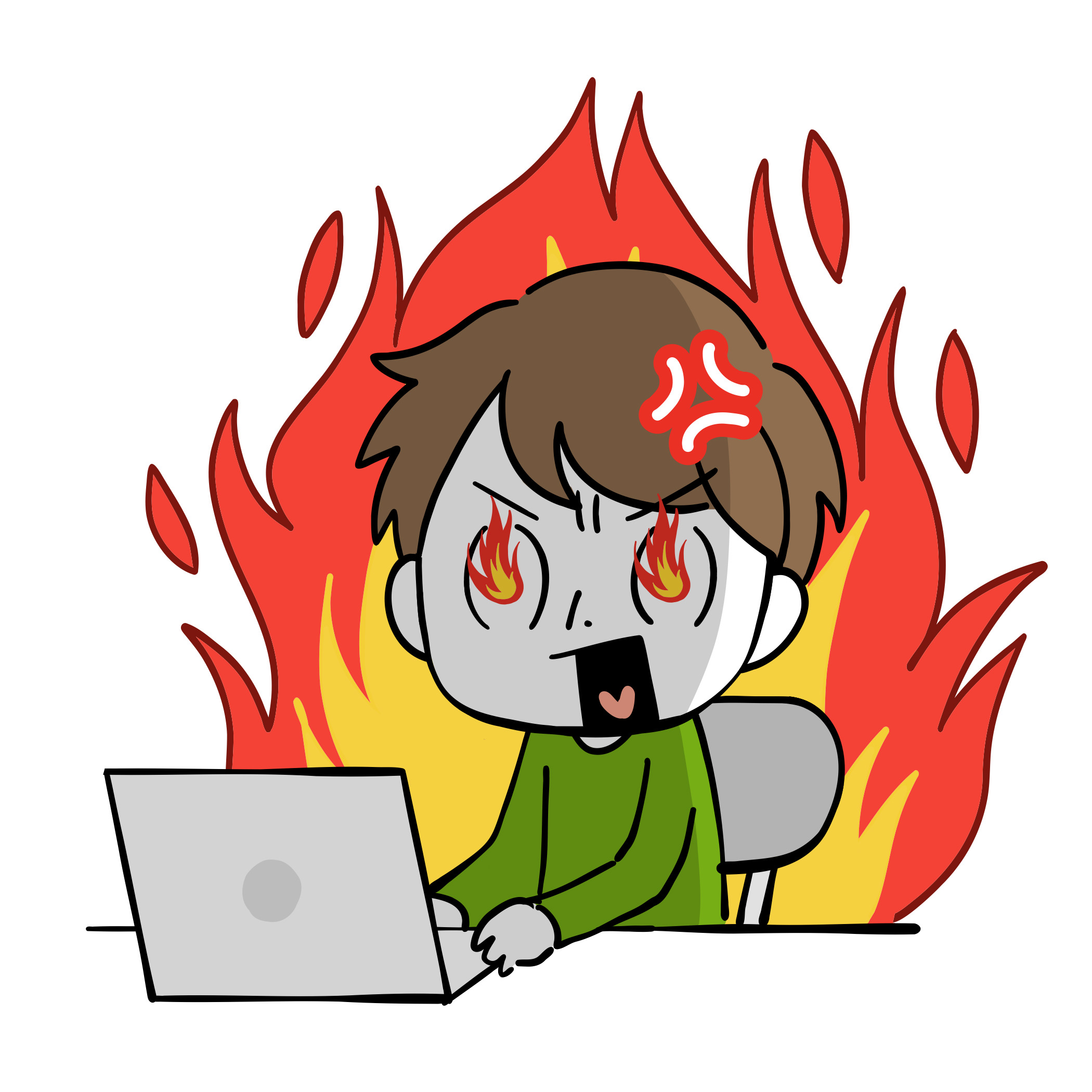
MT4のデータ同期を成功させるためには、事前のバックアップ、安定したネット環境、正確なフォルダ設定、そしてセキュリティ対策が不可欠です。
クラウドサービスを利用してMT4を同期する方法
MT4を別のパソコンと同期させるために、クラウドサービスを活用するのは非常に便利な方法です。設定や手順をしっかりと把握することで、データの同期ミスを防ぎ、効率よく環境を整えることができます。
クラウドサービスの選び方
適切なクラウドサービスを選ぶことが、スムーズな同期の第一歩です。以下のポイントを考慮して選定しましょう。
- 容量: MT4のデータを保存するため、十分なストレージ容量を持つサービスを選ぶ。
- セキュリティ: データ保護のため、暗号化機能があるサービスを優先。
- 同期速度: 高速でリアルタイム同期が可能なものがおすすめ。
代表的なクラウドサービスには以下のものがあります。
- Google Drive
- Dropbox
- OneDrive
同期手順の解説
クラウドサービスを利用してMT4を同期する具体的な手順は以下の通りです。
- クラウドサービスに登録
必要なアカウントを作成し、アプリケーションをインストールします。 - MT4のデータフォルダをクラウドフォルダに移動
MT4の「データフォルダを開く」から該当フォルダを確認し、クラウドフォルダに移動させます。 - 他のパソコンでクラウドフォルダを同期
同じクラウドサービスのアカウントでログインし、クラウド上のデータを同期します。 - MT4でデータフォルダを指定
新しいパソコンのMT4設定でクラウド上のデータフォルダを指定します。
クラウド同期のメリット
クラウドを活用することで、以下のようなメリットが得られます。
- 簡単な操作: 一度設定すれば、自動的にデータが同期される。
- 複数デバイスでの利用: 同時に複数のパソコンで作業可能。
- データ保護: クラウド上に保存されるため、データ損失のリスクが低い。
クラウド同期時の注意点
クラウドサービスを利用する際には以下の点に注意してください。
- セキュリティリスク: 強力なパスワードと二段階認証を設定。
- 同期速度の影響: インターネット速度が遅い場合、同期に時間がかかる。
- ストレージ管理: 使用可能な容量を定期的に確認。
クラウド同期の注意点まとめ表
| 項目 | 内容 |
|---|---|
| クラウドサービスの選択 | 容量、セキュリティ、同期速度を考慮 |
| MT4データフォルダの移動 | 正確な場所にフォルダを配置する |
| セキュリティ設定 | パスワード強化と二段階認証を有効化 |
| 同期速度の確認 | 安定したインターネット接続を確保 |

クラウドサービスを利用したMT4の同期は、簡単かつ効率的に別のパソコンでデータを共有できる便利な方法です。
MT4同期時に起こりうる問題と解決策
MT4を別のパソコンで同期させる際には、いくつかの問題が発生する可能性があります。ここでは、よくあるトラブルとその解決策をわかりやすく解説します。
起こりうる問題
同期作業中には以下のような問題が発生することがあります。
- データが同期されない
クラウドサービスやネットワークの不具合により、データが正しく同期されないことがあります。 - 設定のエラー
MT4でのデータフォルダの指定ミスやクラウドフォルダの選択ミスが原因となる場合があります。 - ファイルの競合
複数のデバイスで同時に操作すると、ファイルが競合して意図しない結果になることがあります。 - セキュリティリスク
同期時にデータが漏洩する可能性があるため、安全な環境が求められます。 - 同期の遅延
インターネットの速度が遅い場合、同期が遅れることがあります。
解決策
上記の問題に対する具体的な解決策を以下に示します。
データが同期されない場合の対処法
- クラウドサービスの動作状況を確認し、再ログインを試みる。
- インターネット接続を確認し、安定した環境で再試行する。
設定のエラーを解消する方法
- MT4の「データフォルダを開く」から正しいフォルダを選択し直す。
- クラウドフォルダが正しく設定されているか再確認。
ファイル競合を防ぐ方法
- 同時に複数デバイスで作業しないように運用を工夫する。
- クラウドサービスの競合ファイル解決機能を活用する。
セキュリティリスクを軽減する方法
- 強力なパスワードを設定し、二段階認証を有効にする。
- 公共Wi-Fiを避け、安全な接続環境を確保。
同期の遅延を解決する方法
- より高速なインターネット環境を利用。
- データ量が大きすぎる場合、必要なファイルのみを同期対象とする。
問題と解決策まとめ表
| 問題 | 解決策 |
|---|---|
| データが同期されない | クラウドサービスの状態やインターネット接続を確認し再試行する |
| 設定のエラー | 正しいフォルダを選択し設定を確認する |
| ファイルの競合 | 同時使用を避け、競合解決機能を活用する |
| セキュリティリスク | 強力なパスワードと二段階認証を設定し、安全な環境で作業する |
| 同期の遅延 | 高速なインターネット環境を利用し、必要なファイルだけを同期対象にする |

MT4の同期時に発生する可能性のある問題は事前に把握し、適切な解決策を講じることで、効率的かつ安全に同期作業を行うことが可能です。
MT4を別のパソコンで同期する方法まとめ
今回の記事はMT4を別のパソコンで同期する具体的な方法や手順、注意点を徹底的に解説しました。この記事を読むことで同期の手順とトラブル解決が理解できます。
この記事のポイントをまとめました。最後におさらいしましょう。
- MT4を別のパソコンで同期するための具体的な設定方法
- トラブルが発生した場合の解決策
- セキュリティリスクを回避する方法
同期を成功させるために重要なポイントを紹介しました。必要なツールや注意点を事前に確認して、スムーズに作業を進めてください。
この記事を参考にして、MT4の同期作業を効率的かつ安全に進めてください。適切な準備で安心してトレード環境を整えましょう。





